3ds max2016小白第二部
下面就是关于桌子的制作了
1.首先就是桌面的创建
流程一: 首先创建一个长方体,然后台式电脑点击f4,笔记本点击透视图真实里面的第四个。在修改里面调节对应的长宽高。然后选中右键点击转换为可编辑多边形,然后进行修改编辑。在这里呢有两种方法,一种是对应的一点一点的修改,还有一种是改变修改器,两种方法基本上可以修改百分之九十的效果了。接下来是把所有的边变成切角,调整好对应的距离,有几个角等等的值,然后选中一个俯视图对应的那个面,然后点击插入,往里面挤一点,点击确定,在点击挤出,那么插入的这个面就会有一个挤出的效果了,通过调节高度来修改挤出的距离,然后利用缩放工具去调节挤出部分的大小,然后在点击一次挤出,在调节适应的参数,这样桌子的面就做好了。
2.接下来就是桌子底面的创建
流程二: 实际上与桌子面的创建基本上相似,在这里就不做特别的说明了
这样整个桌子的面的部分就好了,就下来就是做桌子腿的流程了
现在先不说步骤是怎么样,先说一下我们的思路,参照上图来说吧,这个桌子有四个腿,但是我们不可能在建模的时候去做四个腿然后在把它们拼接上吧,这样太费事了,而且即便做出来也未必会一样,这样看起来就会很难看的,那么这里用到了一个很好的功能,就是镜像功能,通过调节想,x,y,z轴来进行镜像复制达到我们想要的那个效果.
流程三: 首先建造一个长方体,先当做腿,然后通过修改调节分段数,多写一些,如果写少了,一会说一下怎么改。
然后既然桌子腿你不能是一个直直的吧,那样好丑的,那就要适当添加一点弧度,然后点击桌子腿转换为可编辑多边形,然后选择合适的类似点,线,面 的等等的进行你所设想的桌子腿。这样桌子腿就好啦。
然后通过移动工具把它移动到桌子底面的角落的部分,然后简单的一条腿就好啦。
接下来,核心到了,镜像的使用
流程四: 在这里说一下前面说到的分段数不够的话,选中3d的你想要添加分段的边,然后点击连接就好了,还有就是选中一条边,点击切角,通过调节数值也可以把分段数增加。
然后桌子腿的分段数就很明显了,选第一个分段吧,去除掉属于桌子这部分的两个面,就是选中面以后点击delete就删除了。
然后在点击边界,选中没有面的部分,然后点击移动工具,按住shift同时进行你想要方向的移动,尝试一下就会发现效果.另一个面同理也是这样处理,当你处理好了以后呢,点击功能条里面的镜像,你可以通过调节x,y,z来修改镜像的方式,镜像好了以后呢然后移动这个镜像好的移动到属于它的位置,然后固定就好了。
再然后就是把这两个桌子腿联合起来,点击右键里面有一个附加,点击后在选择就好了,接下来如何还有部分没有连上的话,选择边界后在点击桥,就连接好了,同理在镜像在附加,在桥就好了,还有就是有一个细节就是你不要的边可以选中后点击ctrl+backspace就能删除多余的边了。
最后最后就是实践和自己独特的审美了,通过自己来更加完善一下这个桌子,最后还有一个点睛之笔的地方就是,你把所有的部分点击可编辑多边形里面有一个 使用NURMS细分,点击了之后整个模型机会变得更加的完美了。
好嘞,基本上桌子的粗糙版就是这样,哦了。
下面就是成图了。


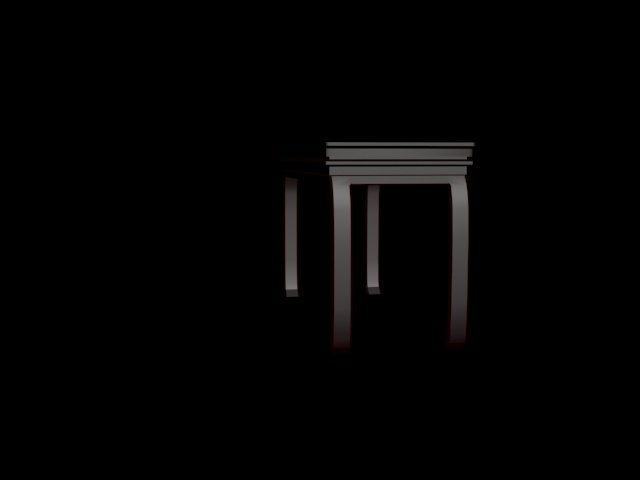
{{ cmt.username }}
{{ cmt.content }}
{{ cmt.commentDate | formatDate('YYYY.MM.DD hh:mm') }}